| 5.8. Increspature | ||
|---|---|---|

|
5. Filtri di distorsione |  |
Figura 17.68. Esempio del filtro «Increspature»

Immagine originale

Dopo l'applicazione del filtro «Increspature»
Sposta i pixel del livello o della selezione corrente secondo delle onde o delle increspature che richiamano i riflessi su uno specchio d'acqua agitato.
![[Nota]](images/note.png)
|
Nota |
|---|---|
|
Queste opzioni sono descritte in Sezione 2, «Caratteristiche comuni». |
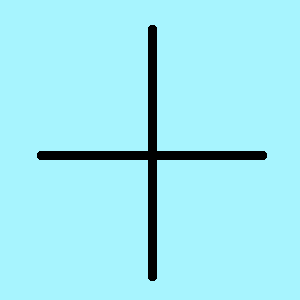
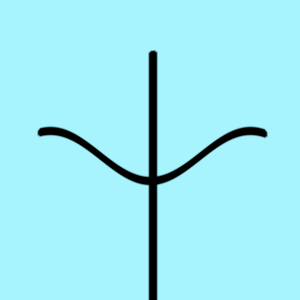
Increspature applicato con le opzioni predefinite
È relativo all'ampiezza d'onda (0-200 pixel).
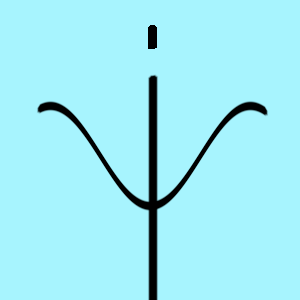
Ampiezza = 25
È relativo alla lunghezza d'onda (0-200 pixel)
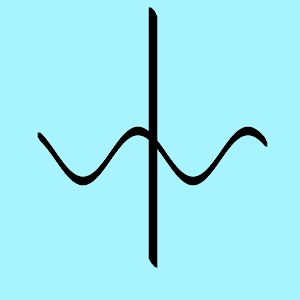
Periodo = 110
L'onda è spostata
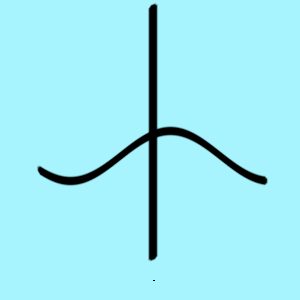
Spostamento di fase = 0.400
Onda Warps
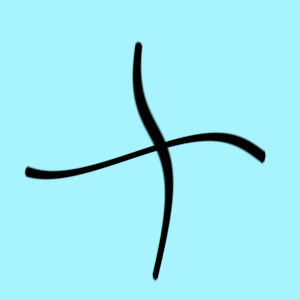
Angolo = -40°
Questi metodi di interpolazione sono descritti in Interpolazione.
Scegliere come l'onda dovrebbe apparire:
Dente di sega
Triangolo
Seno
A causa delle increspature, che sono uno spostamento di pixel, alcuni pixel potrebbero mancare sui bordi dell'immagine:
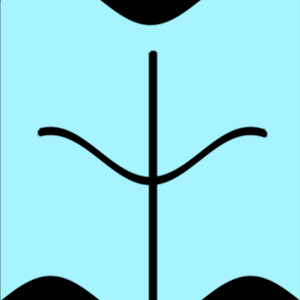
Politica dell'abisso = Nero
La politica dell'abisso (gestione del bordo) viene trattata con Politica dell'abisso.
Preserva la proprietà di piastrellabilità se l'immagine è un motivo ripetibile.
Il risultato di questo filtro può essere più largo dell'immagine originale. Con l'opzione predefinita Regola, il livello verrà automaticamente ridimensionato, in base alle necessità, all'applicazione del filtro. Con l'opzione Taglia il risultato verrà ritagliato al bordo del livello.